Windowsレジストリの回復:クラッシュしたレジストリ構成を回復します
クラッシュしたWindowsコンピュータを自由に使用できますか?さて、そのデータと情報を回復する多くの方法があります。しかし、それがかなり古いコンピュータである場合、すべてを回復するのは難しいかもしれません。この投稿で話しているツールは、その一部を回復するのに役立つ可能性があります。それがWindowsレジストリ(Windows Registry)です。Windowsレジストリ回復は、クラッシュしたマシンの(Windows Registry Recovery)レジストリ(Registry)構成を回復するのに役立つフリーウェアです。このツールが行うことは、レジストリ(Registry)ハイブを読み取り、それらをREGEDIT4形式に変換することです。このツールの詳細については、以下をお読みください。
Windowsレジストリの回復
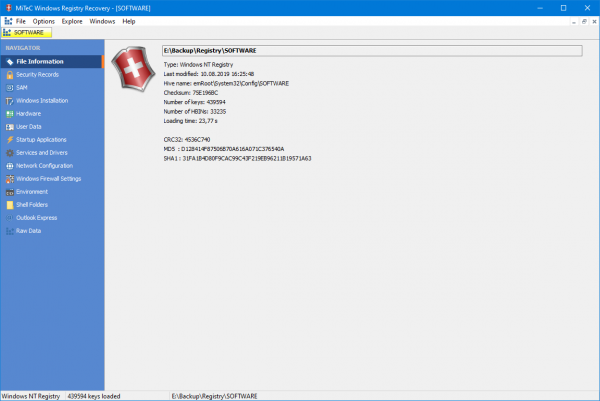
始める前に、レジストリハイブ(Registry Hive)とは何か、このツールがどのように機能するかを知っておく必要があります。MicrosoftのWindowsDevCenter(Windows Dev Center)によると:
A hive is a logical group of keys, subkeys, and values in the Registry that has a set of supporting files containing backups of its data.
Each time a new user logs on to a computer, a new hive is created for that user with a separate file for the user profile. This is called the user profile hive. A user’s hive contains specific Registry information pertaining to the user’s application settings, desktop, environment, network connections, and printers. User profile hives are located under the HKEY_USERS key.
つまり、レジストリハイブは、 (Registry)Windowsがコンピュータのレジストリ(Registry)をバックアップとして保存するディスク上のファイルです。したがって、クラッシュしたコンピューターの場合は、ハードドライブを使用して、 Windowsレジストリリカバリを使用して(Windows Registry Recovery)レジストリ(Registry)値を抽出できます。
Windows レジストリリカバリは、すべての(Registry Recovery)Windowsバージョンのレジストリ(Registry)ハイブを含むファイルを読み取ることができます。ホストマシンのWindowsインストール設定に関する多くの有用な情報を抽出します。
レジストリ(Registry)を回復するプロセスは非常に簡単です。クラッシュしたコンピューターのハードドライブを別のコンピューターに接続して、このツールを実行するだけです。(Just)次に、このドライブでレジストリ(Registry)ハイブを見つけて、 Windowsレジストリリカバリ(Windows Registry Recovery)で開く必要があります。
ファイルを開くと、そのファイルに含まれるすべての情報をプレビューできます。ファイルに関するいくつかの重要な情報を表示できます。または、Windowsインストールの情報と構成を表示できます。インストールされているプログラムと、コンピューターがクラッシュしたときのハードウェアマップを確認できます。さらに、ネットワーク構成、ファイアウォール設定(Firewall Settings)、ホストコンピューター上のユーザーなどを表示することもできます。(Users)このツールを使用すると、ハイブの隅々まで非常に整理された方法で表示できます。

エクスポート機能に移ると、ハイブ全体をREGEDIT4形式にエクスポートできます。REGEDIT4は、(REGEDIT4)レジストリ(Registry)のバックアップを保存するためのより核的で最新の方法に他なりません。Windowsレジストリエディタ(Windows Registry Editor)を使用して、 Windowsレジストリ(Windows Registry)と直接マージできます。したがって、ホストコンピューターでレジストリ(Registry)構成を復元する場合は、これが方法です。または、後で参照できるようにバックアップを保存することもできます。
Windows レジストリ回復(Registry Recovery)は、クラッシュしたコンピュータによって引き起こされたトラブルで多くの人々を助けることができる素晴らしいツールです。レジストリは(Registry)Windowsコンピュータの不可欠な部分であり、多くの場合、レジストリをバックアップまたは回復する必要があります。このツールは、 Windows9x(Windows 9x)からWindows10までのすべてのバージョンのWindowsのハイブで動作します。さらに、無料で使用できます。
Windowsレジストリリカバリ(Windows Registry Recovery)は、そのホームページ(homepage)からダウンロードできます。
Related posts
取り外し可能Media SourceからProgramsのPrevent installation
Registry Fileをインポートできません。すべてのDataがレジストリに書き込まれていません
Command Promptを使用してCommand Promptを使用してWindows 11/10のRegistryを復元する方法
Windows 10でPicture Password Sign-In optionを無効にする方法
Registry Commander - Advanced Registry editor alternative software
構成する方法Windows 10 Sync Settings Registry Editorを使用して
Microsoft Edge内のすべてのUser Profilesため無効に同期Registryを使用して
Regbakを使用すると、Windows Registryを簡単にバックアップして復元できます
Windows 10のマルウェアのためにRegistryをチェックする方法
Windowsはc:/windows/regedit.exeを見つけることができません
Registry ExplorerがRegistry Editorに機能豊富な選択肢であります
Configuration Registry DatabaseはCorruptです
Windows 10でREGEDITをデフォルトにリセットする方法
Regdiffを使用してWindows 10の比較方法またはMerge Registryファイル
Windows 10のRegistryにお気に入りを追加または削除する方法
Registry LifeはWindowsのための無料のRegistry Cleaning & Optimization Toolです
Registry Editor Windows 10で開放、クラッシュまたは停止していない
Group Policy Registry Location Windows 10
EdgeでEdgeのStartup Boostをオンまたはオフにします
Windows Media Playerがコーデックを自動的にダウンロードしないようにします
